LXQt es un entorno de escritorio ligero y ajustado que utiliza muy pocos recursos del sistema. Si desea comenzar con este escritorio, siga esta guía. En él, desglosamos cómo hacer que LXQt funcione en todas las principales distribuciones de Linux.

Instrucciones de instalación de Ubuntu
En Ubuntu, puede obtener el entorno de escritorio LXQt a través de Lubuntu, una versión de Ubuntu que lo utiliza. Para que funcione, primero deberá abrir una ventana de terminal en el escritorio. Para abrir una terminal en el escritorio, presione Ctrl + Alt + T en el teclado o busque "Terminal".
Una vez que la ventana de la terminal esté abierta, use el comando apt install para tomar el paquete "lubuntu-desktop". Este paquete contiene LXQt y varios programas, aplicaciones y una sesión de inicio de sesión para que pueda usar el escritorio.
sudo apt instalar lubuntu-desktop
Al ingresar la contraseña anterior, se le pedirá que ingrese una contraseña. Debe ingresar una contraseña, ya que se ejecutó el comando sudo , y sudo es un comando root que requiere acceso a nivel de sistema. Ingrese su contraseña y continúe.
Después de ingresar su contraseña, Ubuntu recopilará todos los paquetes y los instalará. Desde aquí, presione el botón Y en el teclado y Ubuntu terminará de instalar LXQt.
Instrucciones de instalación de Debian

El entorno de escritorio LXQt está disponible para todos los usuarios de Debian Linux como una de las muchas opciones de escritorio durante el proceso de configuración de la red y en las fuentes de software Debian que se pueden instalar más adelante.
Para iniciar la instalación de LXQt en Debian, necesitará una ventana de terminal abierta. Para abrir una ventana de terminal, presione Ctrl + Alt + T en el teclado o busque "Terminal" en el menú de la aplicación.
Una vez que la ventana de la terminal esté abierta, use el comando apt install para instalar el paquete “lxqt-core”, el paquete “lxqt” o el paquete “task-lxqt-desktop”. ¿Cuál es la diferencia entre estos tres paquetes? No mucho.
Nota: para obtener mejores resultados, pruebe el paquete "lxqt".
sudo apt install lxqt
O
sudo apt install lxqt-core
O
sudo apt install task-lxqt-desktop
Al ingresar cualquiera de los comandos anteriores, se le pedirá que ingrese su contraseña en el indicador de la terminal. Usando el teclado, escriba la contraseña de su cuenta de usuario.
Después de escribir su contraseña, Debian recopilará todas las dependencias , junto con todos los paquetes LXQt, y los preparará para la instalación. En este punto, presione la tecla Y en el teclado y podrá comenzar con LXQt en Debian.
Instrucciones de instalación de Arch Linux
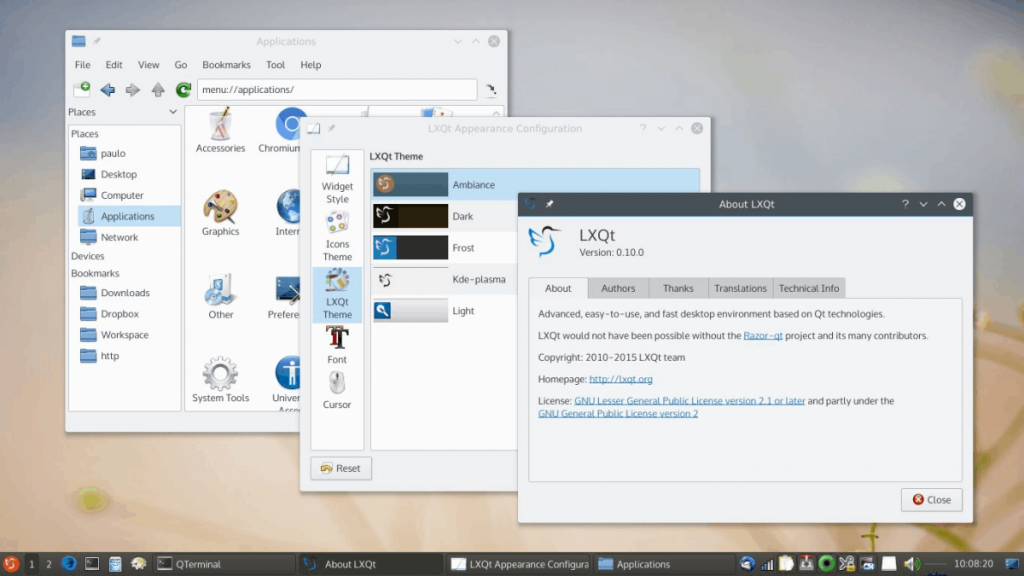
Arch Linux no viene con un entorno de escritorio. En cambio, se espera que los usuarios creen el sistema operativo completamente desde cero a través de la línea de comando y seleccionen su propio escritorio. Afortunadamente, Arch es compatible con todos los entornos de escritorio convencionales, incluido LXQt.
Para iniciar la instalación de LXQt en Arch Linux, deberá abrir una ventana de terminal. Para hacer eso, presione Ctrl + Alt + T en el teclado o busque "Terminal" en el menú de la aplicación.
Con la ventana de terminal abierta, use el comando Pacman -S para instalar el paquete "lxqt". Este paquete es un metapaquete y tomará todos los paquetes LXQt del repositorio de Arch para su instalación.
sudo pacman -S lxqt
Al ingresar el comando anterior, se le pedirá que ingrese su contraseña. Usando el teclado, escriba la contraseña de su cuenta de usuario. Después de eso, presione la tecla Enter para continuar.
Después de presionar Enter , verá "Hay 21 miembros en el grupo lxqt". De forma predeterminada, todos estos paquetes están seleccionados. Para confirmar esta selección, presione Entrar para continuar.
Al presionar Enter para confirmar, Arch comenzará a descargar e instalar LXQt en su PC Arch Linux.
Instrucciones de instalación de Fedora Linux
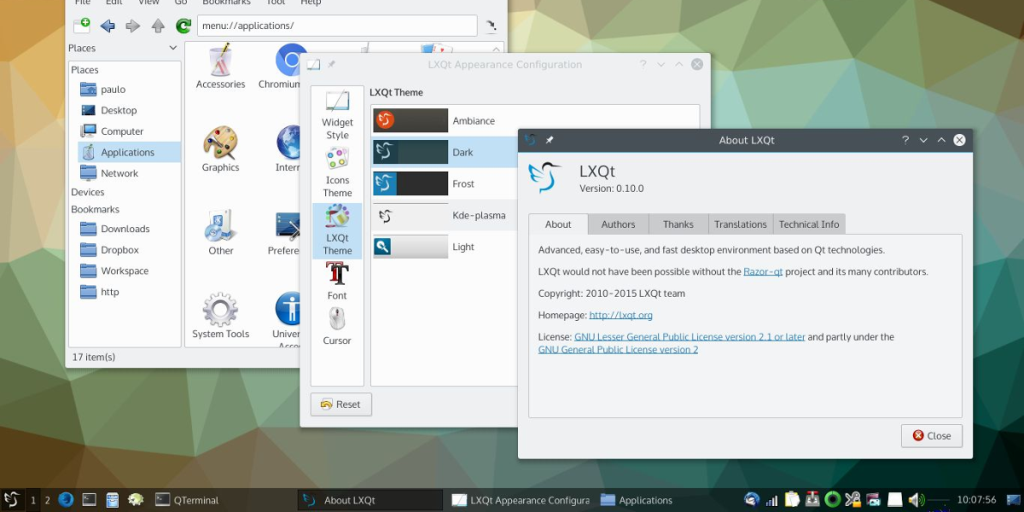
¿Está buscando usar LXQt en Fedora ? Estás de suerte; LXQt es uno de los muchos entornos de escritorio incluidos en los repositorios de software de Fedora. Para iniciar la instalación, abra una ventana de terminal presionando Ctrl + Alt + T o buscando "Terminal" en el menú de la aplicación.
Una vez que la ventana de la terminal esté abierta, use el comando dnf install a continuación para instalar el grupo de paquetes LXQt. Este grupo proporcionará todos los paquetes relacionados con el escritorio sin que el usuario tenga que especificarlo.
sudo dnf install @lxqt
Al ingresar el comando anterior, se le pedirá que ingrese su contraseña. Con el teclado, ingrese la contraseña de su cuenta de usuario y luego presione Intro . A partir de ahí, Fedora recopilará todos los paquetes para LXQt y los preparará para la instalación.
Después de que Fedora haya preparado los paquetes, presione el botón Y en el teclado para iniciar la instalación de LXQt en Fedora.
Instrucciones de OpenSUSE Linux
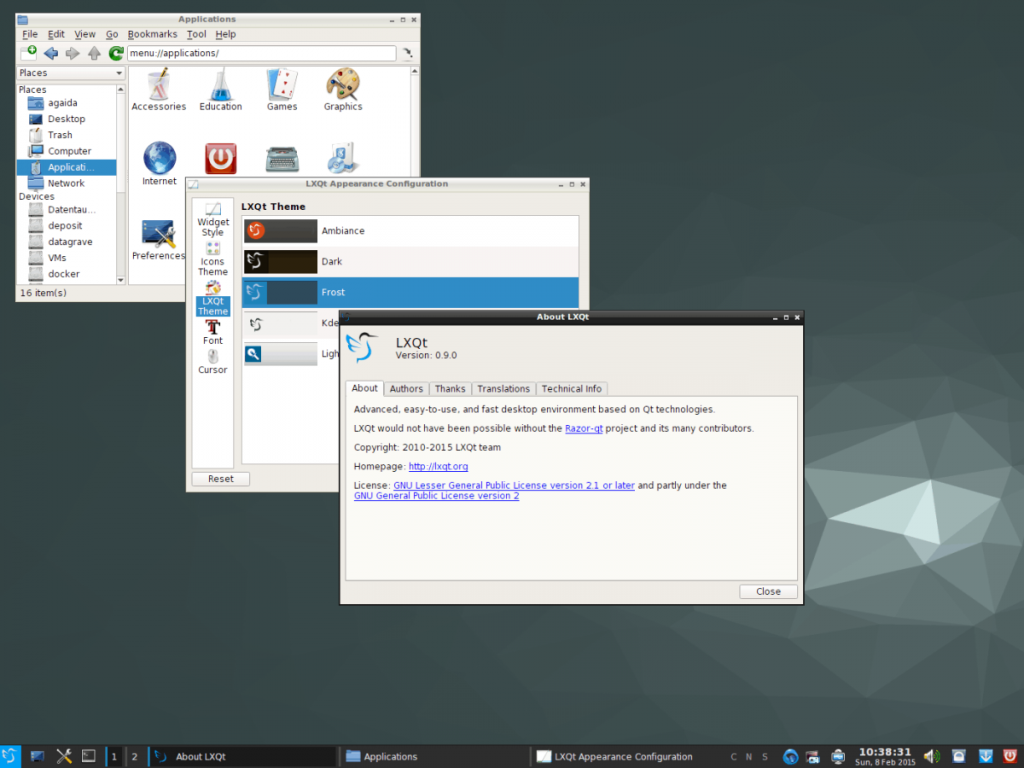
Si está utilizando OpenSUSE Linux y desea tener en sus manos LXQt, deberá instalarlo como un patrón. Un patrón es similar a los grupos de paquetes en otras distribuciones. Para iniciar la instalación, abra una ventana de terminal presionando Ctrl + Alt + T o busque "Terminal" en el menú de la aplicación.
Con la ventana de terminal abierta, use el comando zypper install a continuación para configurar LXQt a través del patrón. Tenga en cuenta que un patrón necesita instalar muchos paquetes, por lo que esto podría demorar un par de minutos.
sudo zypper en -t patrón lxqt
Al ingresar el comando anterior, se le pedirá que ingrese su contraseña. Usando el teclado, ingrese la contraseña de su cuenta de usuario. Después de eso, permita que OpenSUSE recopile todos los paquetes LXQt para su instalación.
Una vez que OpenSUSE esté listo para instalar LXQt, presione el botón Y en el teclado para instalar todo lo necesario. Cuando termine, OpenSUSE tendrá configurado LXQt.


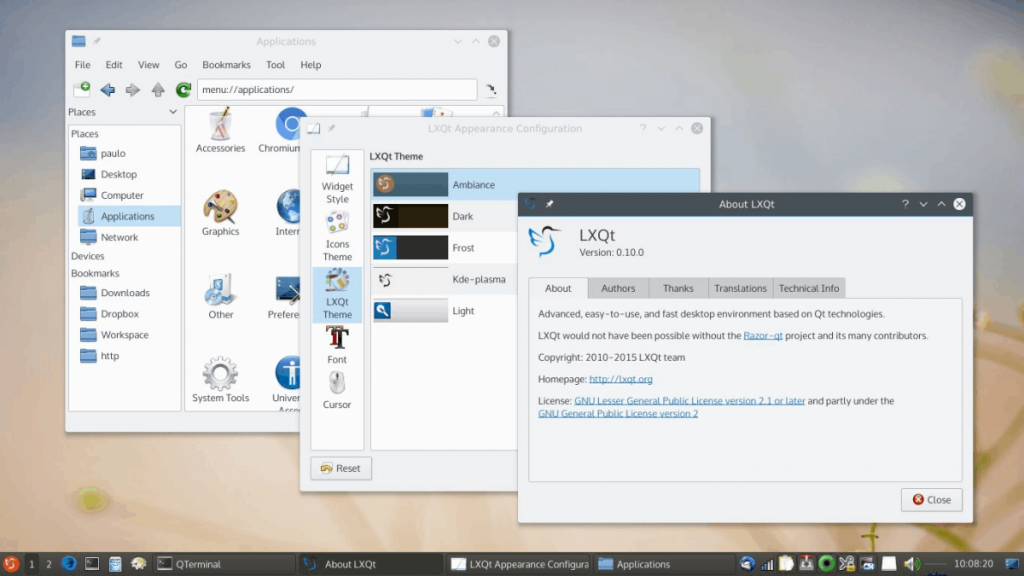
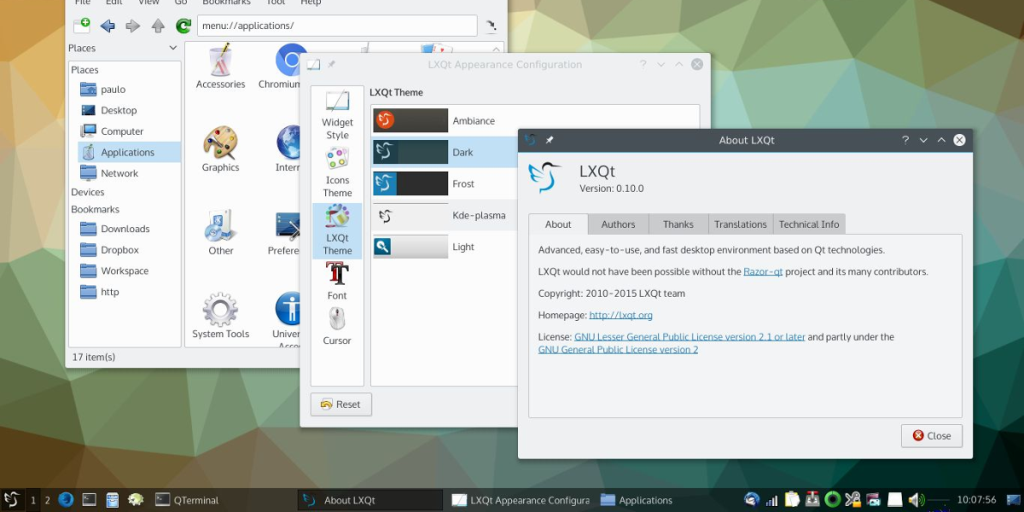
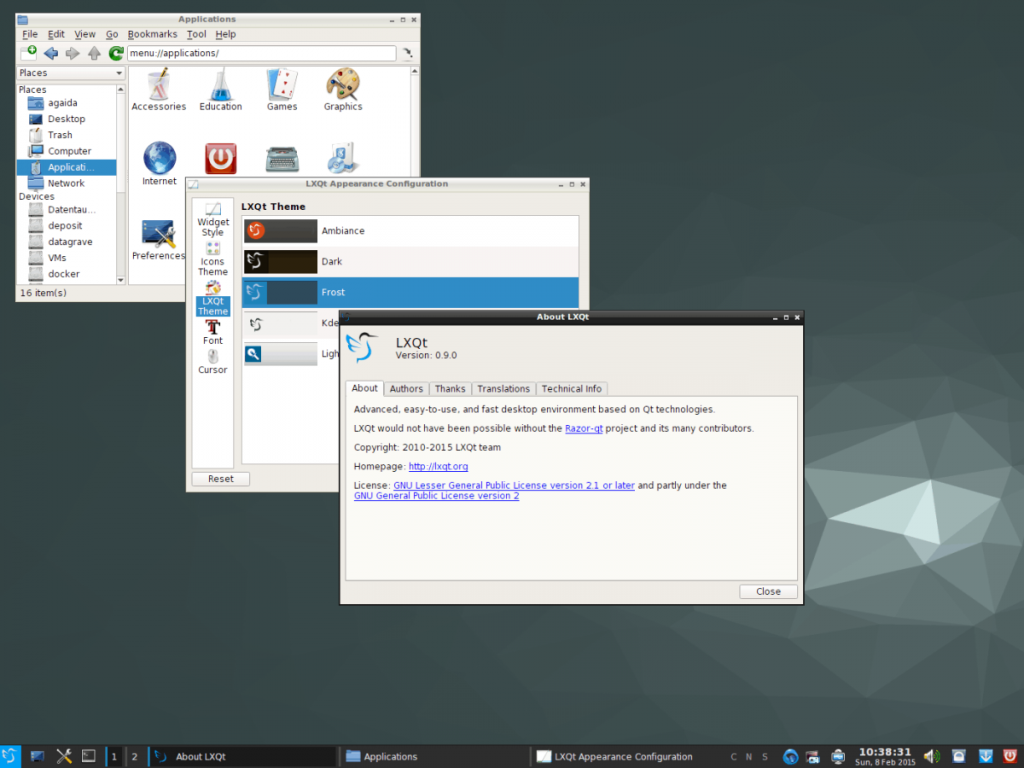




![Cómo recuperar particiones y datos del disco duro perdidos [Guía] Cómo recuperar particiones y datos del disco duro perdidos [Guía]](https://tips.webtech360.com/resources8/r252/image-1895-0829094700141.jpg)



